OCR o Optical Character Recognition (Riconoscimento Ottico dei Caratteri) è il processo di identificazione del testo e altri caratteri con un file immagine e convertirlo in un modulo che è modificabile o ricercabile elettronicamente. Anche conosciuto come riconoscimento testo, l'OCR è uno strumento commerciale molto importante. Le aziende lo usano per digitalizzare i documenti importanti; le scuole lo usano per convertire i contenuti fisici in contenuti digitali; anche le persone possono usare l'OCR per convertire le loro ricevute, bollette, fatture, e altri documenti in formati elettronici par veri scopi come la dichiarazione dei redditi online e così via.
Parte 1. Panoramica dell'OCR
La Versatilità dell'OCR
- L'OCR è disponibile in varie linguue. Per esempio, Wondershare PDFelement Pro ora supporta oltre 20 diverse lingue e può convertire anche il testo bilingua o multilingua in file PDF modificabili e ricercabili.
- Puoi anche scegliere l'intervallo di pagine che vuoi convertire in caso non vuoi che l'intero documento venga elaborato dall'OCR.
- Inoltre, hai la scelta di impostare la lingua manualmente o di permettere al software di identificarla (nel caso sia presente più di una lingua nel testo.)
Come Migliorare i Risultati OCR
Visto che l'OCR non è sempre 100% accurato in tutte le condizioni, è meglio seguire alcune pratiche generali prima di fare l'OCR di un file PDF che è stato scansionato o da un file immagine che contiene il testo:
Dev'essere leggibile all'occhio umano - Se puoi leggere chiaramente il documento, otterrai risultati OCR molto migliori. I documenti che sono stati scansionati da carta piegata o immagini sfocate hanno scarsi risultati.
Dev'essere di risoluzione media o alta - Una risoluzione scarsa ha scarsi risultati OCR, quindi assicurati che le immagini che usi abbiano una corretta risoluzione. Puoi usare uno strumento di estrapolazione immagine per aumentare la risoluzione o i dpi in modo che avrai una possibilità migliore di ottenere i risultati OCR.
Rimuovi il rumore dal documento - Se il testo è accompagnato da altri caratteri inutili, rende più difficile al motore OCR segregare i caratteri reali dalle forme casuali. Usa un denoiser per ridurre il rumore delle immagini e incrementare il contrasto del testo e otterrai conversioni più accurate.
Il testo orizzontale è meglio del testo angolato - I motori OCR funzionano analizzando il documento in maniera orizzontale da sopra a sotto. Se il testo è inclinato o angolato, è più difficile convertirlo. Quindi, assicurati di raddrizzare il testo prima di effettuare l'OCR su di esso.
L'OCR Avanzato Funziona con Più dei Soli Caratteri
I semplici programmi OCR sono progettati per funzionare con semplice contenuto testuale. Tuttavia, quelli più avanzati come l'estensione OCR usata su PDFelement Pro può identificare i caratteri speciali, le operazioni matematiche, le formule chimiche, e vari altri caratteri. La funzione lingua è un ottimo esempio di quanto è flessibile e potente. Se hai un documento con un mix di testo, caratteri speciali, formule, e altri frammenti di informazioni che possono essere convertiti in file PDF modificabili o ricercabili, PDFelement Pro è la migliore opzione per effettuare l'OCR dei PDF.
Parte 2. Come Convertire un PDF ad Immagine in un PDF Ricercabile
Effettuare l'OCR su un documento su PDFelement è un processo molto semplice grazie al codice intelligente alla base dell'interfaccia intuitiva del software. Quando apri un file PDF che è stato scansionato da un documento fisico o da un'immagine con il testo che è stata convertita in PDF, il software lo riconosce automaticamente e ti chiede se vuoi prima scaricare e installare l'estensione OCR. Ti chiede poi di installare l'estensione e di effettuare l'azione OCR. Vediamo come fare ciò passo-dopo-passo.
1. Per installare manualmente l'estensione, vai su Strumenti → Riconoscimento del Testo OCR o vai su PDFelement → Preferenze → Estensioni → Installa.
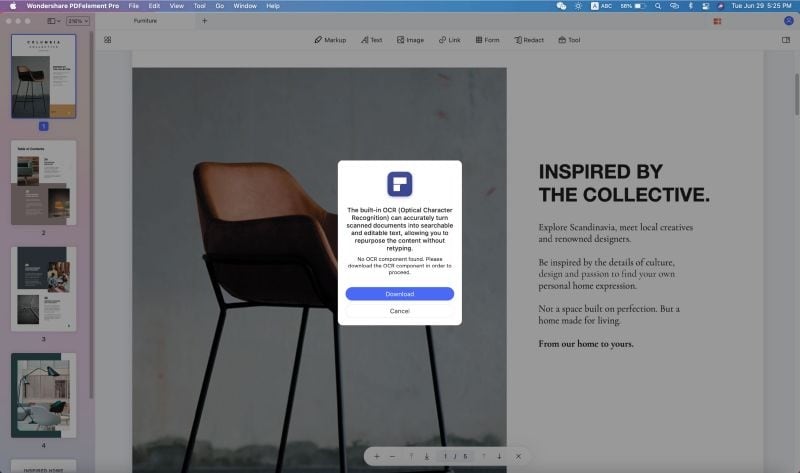
2. Quando apri un file PDF che non è modificabile, vedrai una barra di notifica e un avviso che dice "Effettua OCR" sopra la visualizzazione del documento. Cliccalo.

3. Nella piccola finestra a comparsa, scegli l'intervallo di pagine da convertire. Le opzioni sono Tutte, Pagine Dispari, Pagine Pari, e Personalizzato, che ti da la flessibilità di scegliere quelle che vuoi esattamente. Clicca su Ok per procedere.
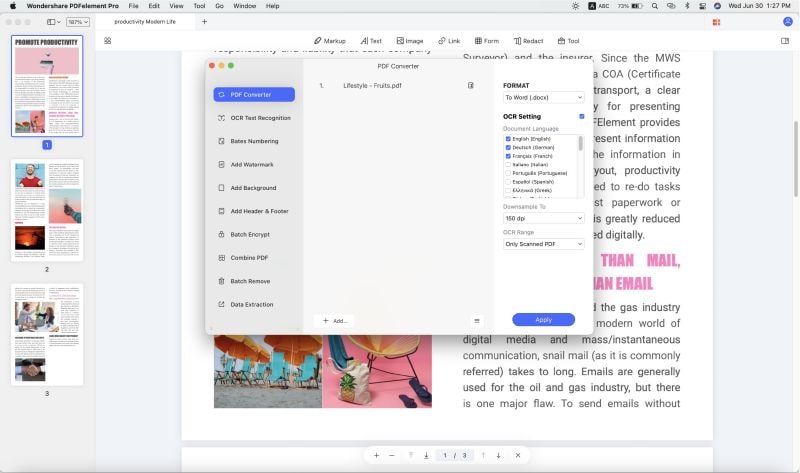
4. Nella finestra delle Impostazioni OCR, scegli la lingua, la risoluzione di sottocampionamento, e se vuoi che il testo convertito sia modificabile o solo ricercabile.
5. Clicca su Effettua OCR e il file verrà convertito e mostrato nel software. Ora puoi modificare il file o cercarlo a seconda dell'opzione che scegli nel passo precedente.
Se hai più di un documento sul quale effettuare l'OCR, puoi usare il Processo di OCR in Gruppo per farlo.
1. Vai su Strumenti → Elaborazione di Gruppo.
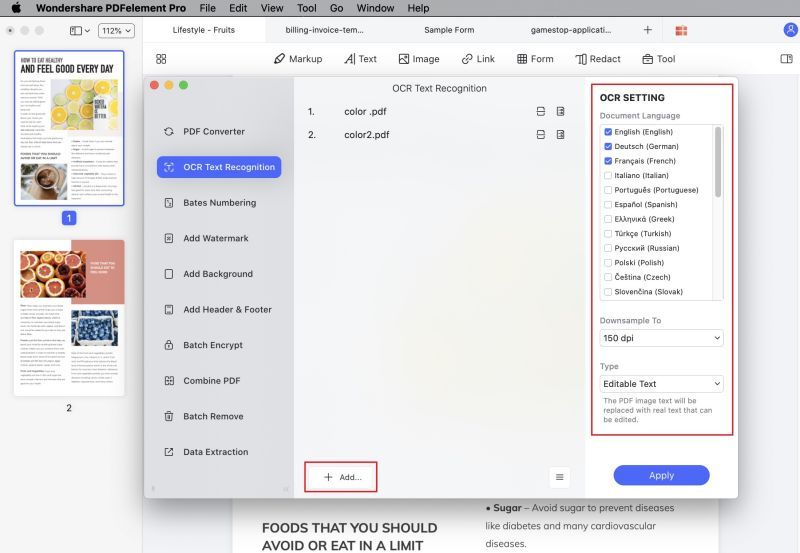
2. nella finestra dell'Elaborazione di Gruppo, scegli il pannello OCR nel pannello della barra laterale a sinistra.
3. Ora trascina e rilascia i tuoi file o usa il tasto Aggiungi File sul fondo per importare vari documenti scansionati.
4. Nel pannello della barra laterale a destra, scegli le impostazioni OCR come descritto prima.
5. Clicca Applica per effettuare l'OCR su tutti questi documenti.
Dopo che il tuo documento o i tuoi documenti sono stati convertiti, puoi salvarli con un nome del file diverso per indicare se sono modificabili o ricercabili. I file originali rimarranno come erano.
Parte 3. Come Sapere Quando un PDF Non è Accessibile (Modificabile o Ricercabile)
Quando apri un PDF su PDFelement, scansionerà automaticamente il documento e lo preparerà per la modifica per l'editing e per gli altri compiti. Quando ciò avviene, riconosce solitamente il testo scansionato e ti avviserà con la suddetta notifica. Nel caso la perdi, puoi capire facilmente se il documento è accessibile omeno.
1. Prova a modificare una parte del testo cliccando Testo sul pannello della barra laterale di sinistra e selezionando qualsiasi testo sul documento. Se non puoi selezionarlo, significa che il testo non è modificabile.
2. Poi, prova a cercare il testo che puoi vedere nel documento usando il comando Cmd+F.
3. Poi, prova ad usare la funzione di editing immagine cliccando Immagine a sinistra e selezionando un'immagine.
Se non sei in grado di effettuare alcuna delle azioni sopra, significa che il file PDF non è leggibile, modificabile, o ricercabile.
Parte 4. Quali sono i Benefici di Avere PDF Accessibili
Sappiamo tutti che l'OCR è importante. Ma perché lo è? Perché non possiamo lasciare i PDF basati su immagini e i PDF scansionati così come sono? I motivi sono molti:
- Questi file non sono facili da cercare per contenuti specifici, che diventa un problema con file molto grandi.
- Non possono essere convertiti in altri formati modificabili come Word, Excel, ecc.
- Ovviamente, non possono essere modificati in alcun modo, quindi se le informazioni dentro diventano vecchie e irrilevanti, il file in se diventa inutile tranne se c'è un modo per aggiornare le informazioni.
- Le immagini non possono essere estratte singolarmente da un file del genere tranne se usi uno stratagemma come fare catture schermo. Se sei un designer, sai che questo non è il modo ideale per lavorare.
In maniera simile, ci sono vari altri motivi per i quali l'OCR è una parte critica dei flussi di lavoro del documento. I PDF accessibili sono più facili da archiviare, cercare, modificare, convertire e fare vari altri compiti PDF che non possono essere completati su un file non leggibile.
Parte 5. Perché PDFelement Pro per Effettuare l'OCR sui PDF
PDFelement Pro usa il potente e accurato ABBYY® FineReader® Engine per convertire i file basati su immagini in PDF modificabili. Questo motore OCR è una delle applicazioni più votate in questa categoria ed è ben conosciuto per la sua precisione, rapidità, e abilità di elaborare grandi quantità di dati (Elaborazione in Gruppo) in un breve tempo.
Inoltre, PDFelement stesso offre un'interfaccia superiore con la quale interagire con questi file prima e dopo la conversione. Prima di convertirli con l'OCR, possono essere organizzati rimuovendo o aggiungendo pagine, unendo file, rimuovendo filigrane, e così via. Dopo che vengono convertiti con l'OCR, PDFelement ti permette di effettuare una gamma di altre operazioni come conversione, protezione, compilazione moduli, firma digitale, ottimizzazione della dimensione dei file, e svariati compiti importanti come questi.
E soprattutto, PDFelement Pro è una delle soluzioni PDF più accessibili sul mercato con una gamma così incredibile di ricche funzioni, un'interfaccia intuitiva, navigazione conveniente, utili processi, e praticamente zero curva di apprendimento.
Domande Frequenti (FAQ)
Può l'OCR convertire il testo scritto a mano?
Si, se la calligrafia è leggibile e chiara (non sbiadita), e la carta non è stropicciata o rovinata prima di essere scansionata, l'OCR può leggere la calligrafia molto bene. Ovviamente, non sarà accurato quanto effettuare l'OCR sul testo stampato, ma è certamente possibile in una certa misura.
Posso creare direttamente un PDF modificabile da uno scanner?
Si, PDFelement ha un'opzione File → Nuovo → PDF da Scanner nel menu che puoi usare per questa funzione. Tutto ciò che devi fare è collegare il tuo scanner allo stesso computer che sta eseguendo PDFelement Pro, usa questo oggetto del menu per innescare il procedimento, e segui i passi mostrati. Puoi rendere il documento scansionato modificabile o ricercabile.
L'OCR costa extra con PDFelement Pro?
No, l'estensione OCR è inclusa con PDFelement Pro. Tuttavia, dev'essere scaricata e installata separatamente come mostrato qua sopra. Questo è perché la sua dimensione è molto grande, che influenzerà il tempo di download e installazione per PDFelement stesso se fosse stato incluso nel file di installazione.
 100% sicuro | Senza pubblicità |
100% sicuro | Senza pubblicità |


Salvatore Marin
staff Editor